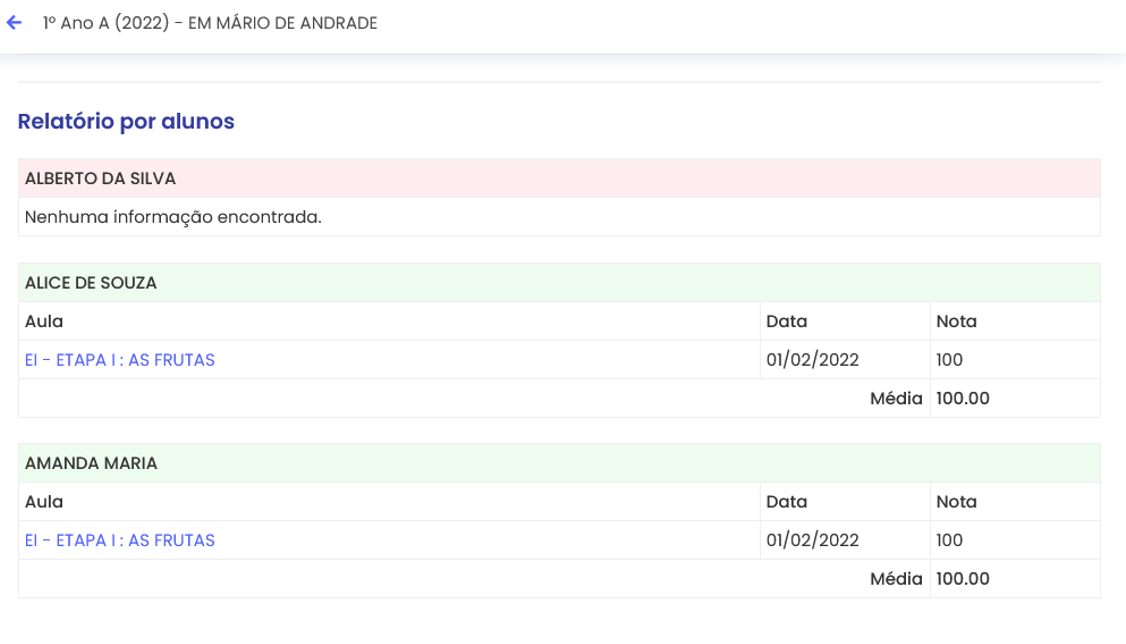# Relatório de Notas
A plataforma Creator4all fornece um relatório de notas dos estudantes, que realizaram atividades dos pacotes de aulas. Este relatório encontra-se no painel da turma, no card: Relatório Creator4all Lab Boletim.
# Fundamentação
Este relatório consiste em duas partes.
A primeira é o relatório estatístico de uso de todas as aulas, que o cliente tem acesso. As aulas listadas são as que estão presentes em playlists (pacotes de aulas offline) que o cliente recebeu e instalou nos computadores, por exemplo: O cliente recebeu os instaladores de aulas de Educação Infantil e Ensino Fundamental, neste caso serão apresentadas todas as aulas destes itens, bem como as seguintes informações: Quantidade de estudantes que registraram as notas para cada aula e a média das notas existentes.
A Segunda parte consiste em relatórios individualizados por estudantes, quantas aulas foram registradas, notas, e se o estudante não registrou notas é apresentado uma mensagem.
# Filtros
Os filtros auxiliam na personalização da exibição dos resultados. Eles permitem que o usuário possa escolher uma faixa de tempo pré-determinada, a listagem de quais playlists (pacotes de aulas) serão apresentados e os resultados de quais estudantes serão exibidos.
Tipos de filtros:
# Filtro de período
Os filtros de período permitem que o professor escolha os resultados dentro de uma faixa de tempo. A plataforma apresenta alguns períodos pré-definidos, mas é possível escolher outros, informando a data de início e a data de fim desejadas.
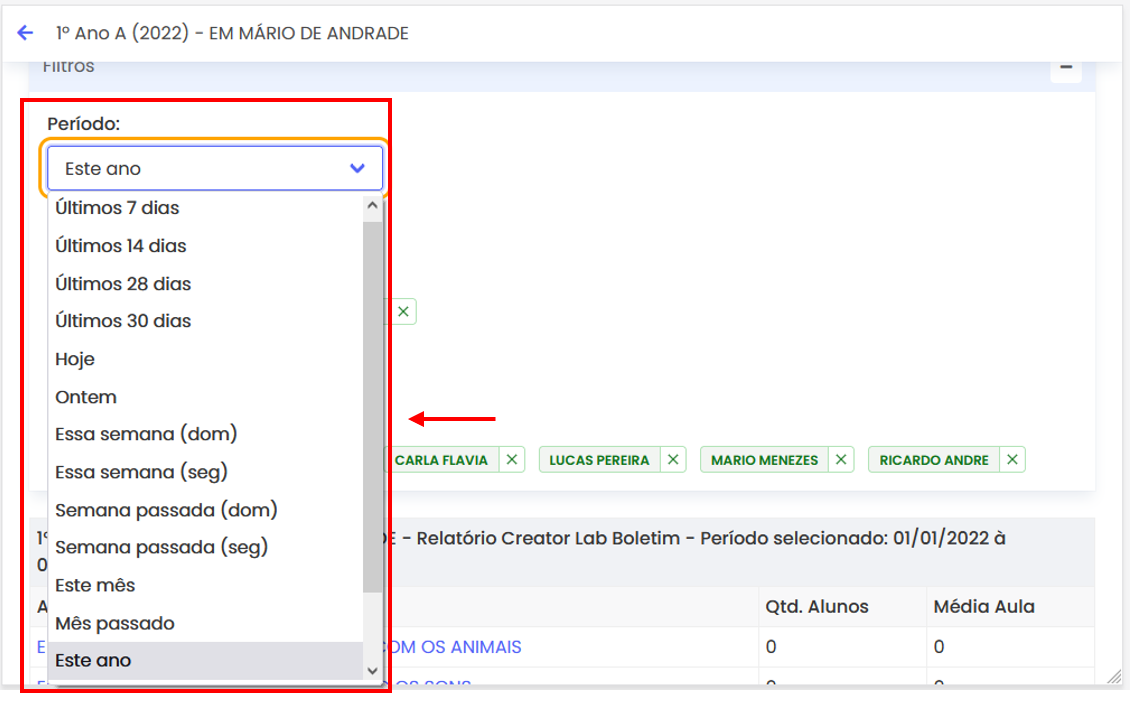
# Filtro de playlist
É permitido escolher todas (Selecionar tudo) ou algumas playlists para exibição da lista de aulas. Por padrão, é definido a exibição de todas as playlists.
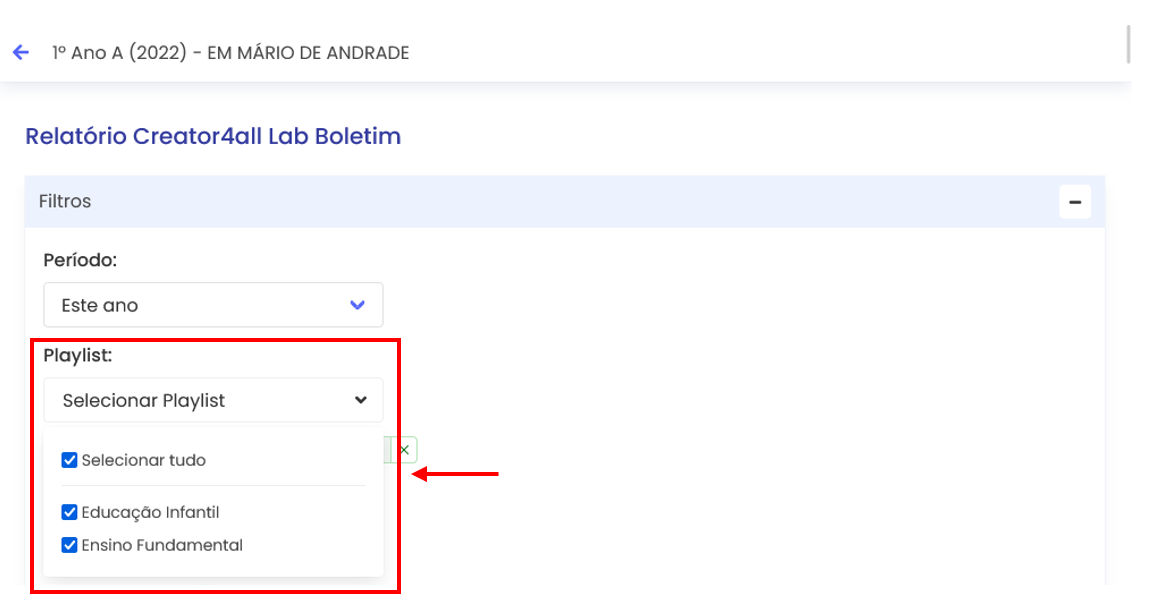
# Filtro de estudantes
O filtro de estudantes permite personalizar quais estudantes estarão inclusos no relatório nas playlists (pacotes de aulas). É permitido escolher quais estarão na lista,ou seja, os estudantes que possuem notas, todos os estudantes ou uma lista personalizada.
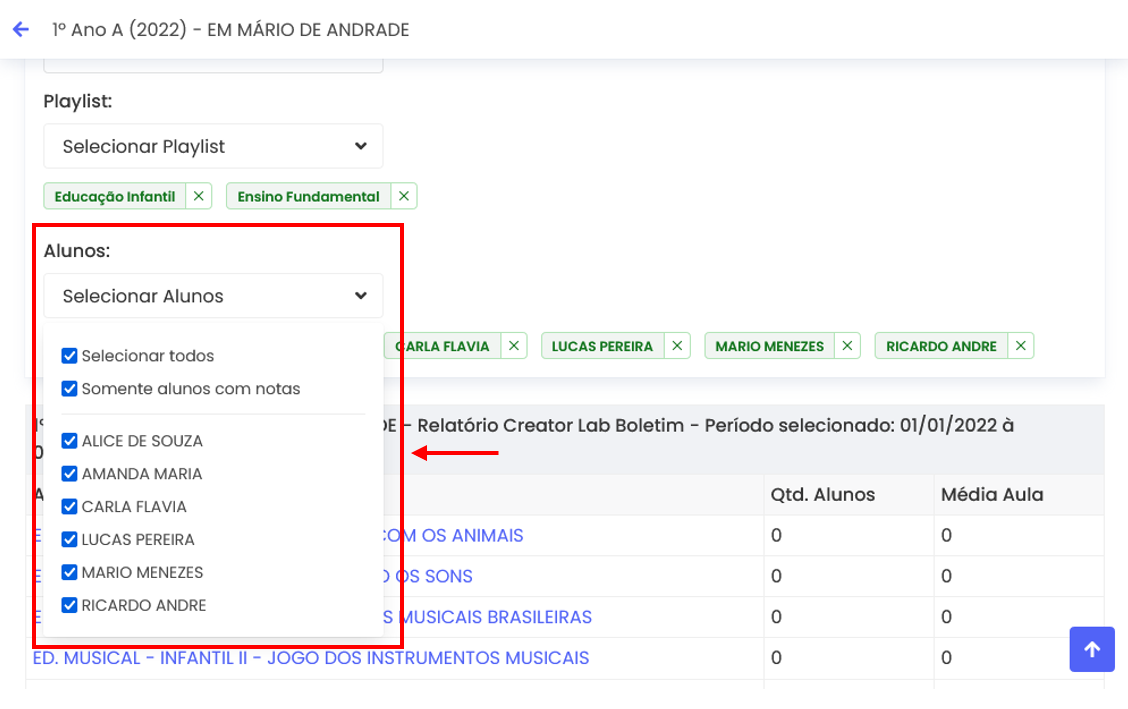
Por padrão, todos os estudantes com notas registradas são apresentados como ativados e os estudantes sem notas não são exibidos.
Caso queira , é possível exibir todos os estudantes, inclusive os que não realizaram nenhuma atividade, desmarcando a opção: Somente estudantes com notas.
Nos filtros, os estudantes que possuem notas têm a cor verde, e os estudantes que não possuem notas contam com a cor vermelha.
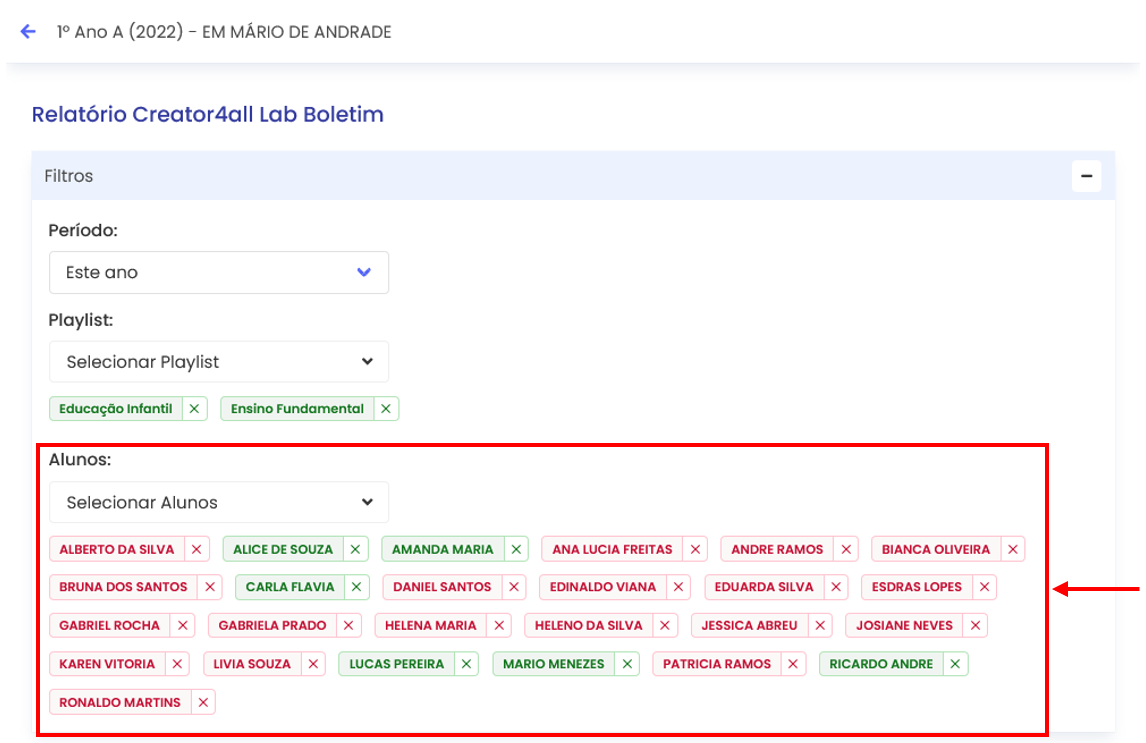
# Relatório por aulas
O relatório por aulas apresenta, em uma tabela só, todas as aulas de todas as playlists. Para cada aula é possível visualizar a aula novamente, clicando em seu nome, para que o professor relembre o que foi solicitado ao estudante, além disso, exibe as informações básicas de quantos estudantes realizaram a nota no período solicitado e a média destas notas.
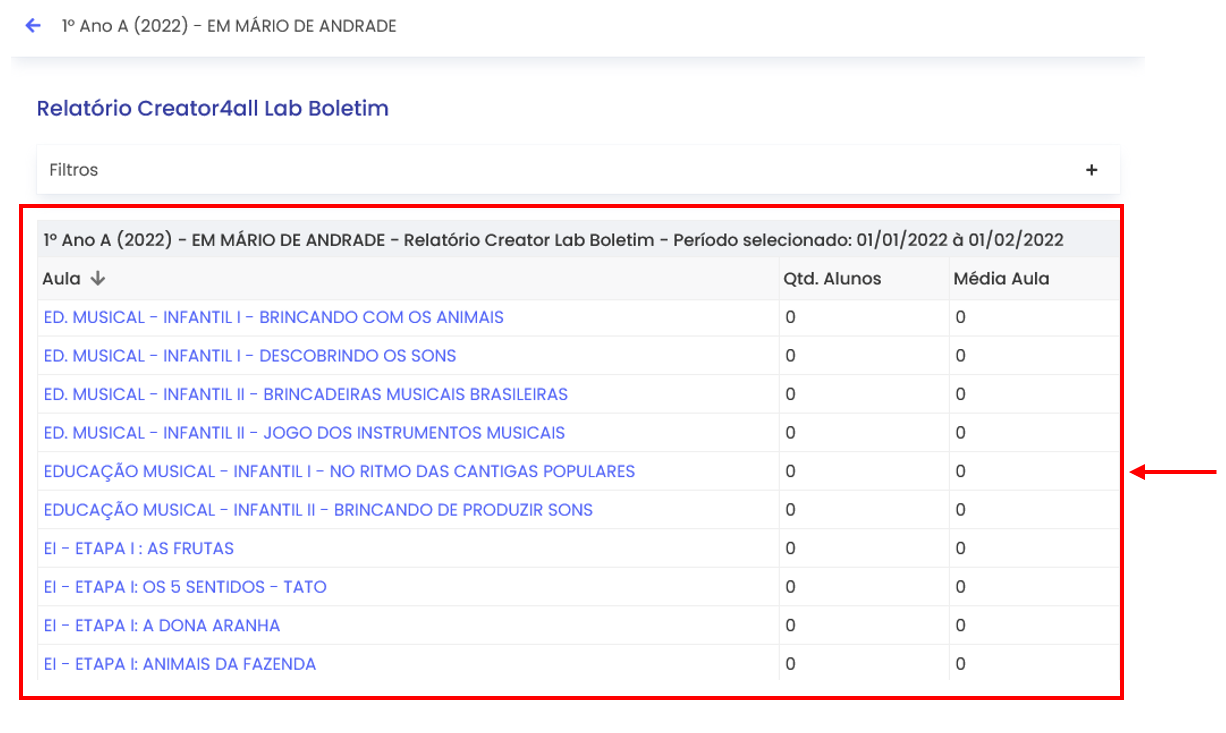
# Ordenação dos resultados da tabela
Os registros da tabela do relatório por aula, podem ser ordenados. Os tipos de ordenação são:
· Por aula
· Por quantidade de estudantes
· Pela média das aulas
Todos os itens descritos podem ser ordenados em ordem crescente ou decrescente. Para realizar a ordenação, é necessário clicar na célula do cabeçalho da tabela, nas palavras Aula, Qtd. Estudantes ou Média Aula. Ao escolher a opção desejada uma seta irá aparecer ao lado direito do nome indicando a ordenação:
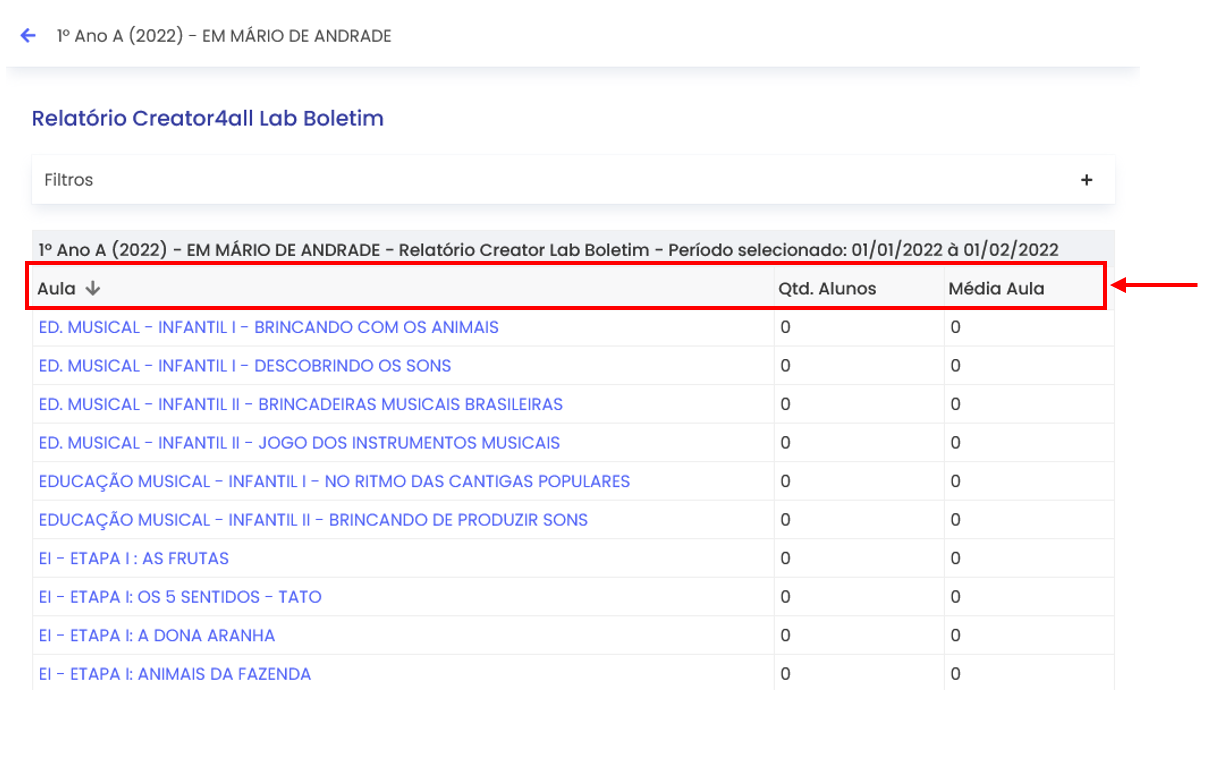
# Relatório por estudantes
O relatório por estudantes, é apresentado logo após esta primeira tabela de relatório por aulas. Por padrão é apresentado somente os estudantes que possuem notas gravadas. Nos filtros é possível alterar este tipo de visualização, podendo incluir ou remover estudantes, bem como, exibir todos.
Listagem padrão contendo somente os estudantes que possuem notas.
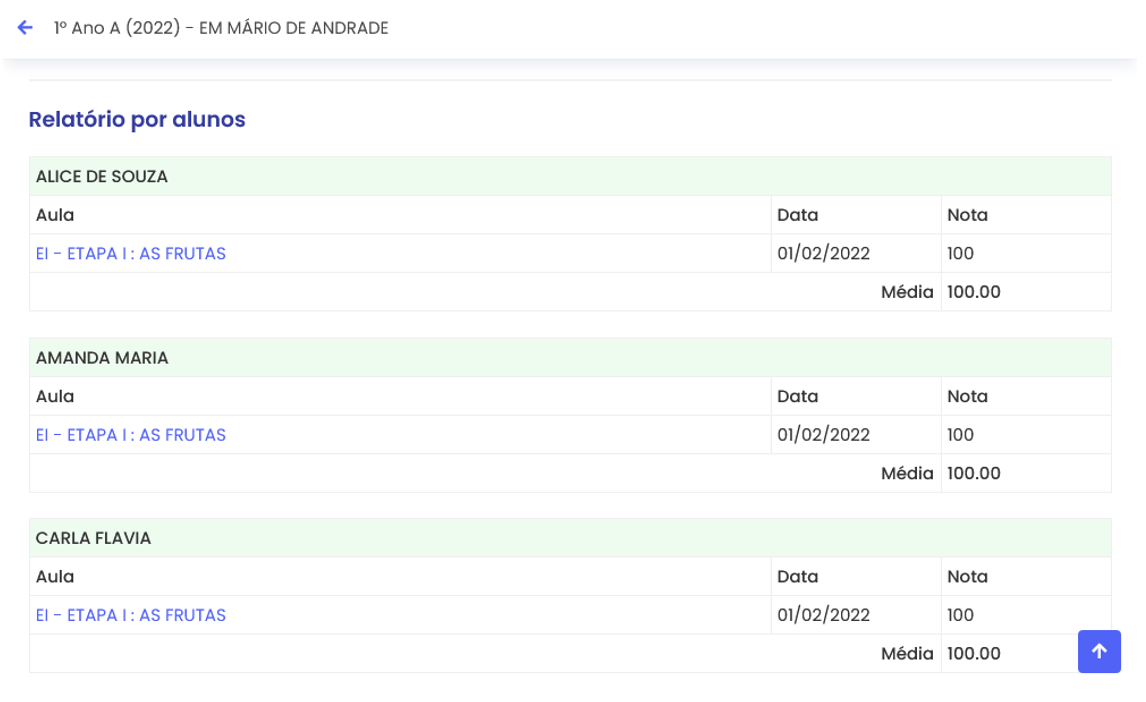
Caso o usuário: professor deseje exibir todos os estudantes, os que possuem notas e os que não possuem notas, o relatório será apresentado com mais algumas informações: